会社で台帳を作る業務を担当している人から、カラーのマイラーをスキャンしたところ背景が青かぶりしてキレイにならないんで何とかできないかとの相談された。そんなことは簡単でしょうと引き受けた。
方法自体は簡単だったけど、関係ないところで手間取って割りと時間が掛かった。でも、これで補正作業は単純作業になるので、らくらく長寿の術でしょう。
応用が利きそうだったので、社内周知用のマニュアルを作った。
Web上にもそれっぽい記事はあったけど、「マイラー」だの「青焼き図面」だの「求積図」だのを扱う人たちはそれなりの数が居るわけで、俺が知らんだけで他にも居るかも。
カラーでスキャンしなきゃならないそれらの図面をもっと簡単・キレイに使える用になれば、世の中は少しか幸せになるんではなかろうか?と思ってブログ記事に転用。
–ここからは、作業方法の説明です。–
Photoshopライクなフリーの画像編集ソフト「Gimp」を用いて、スキャン画像の背景を白抜き処理する方法について説明します。
ソフトの場所は以下です。
http://www.forest.impress.co.jp/library/software/gimp/
オフィシャルサイトはダウンロードにトレントを使わないとならないようなので、窓の杜から落とせばいいんじゃないかと。macでもLinuxでも使えるけど、そういうの使ってる人は色々詳しいだろうから割愛。
大きな画像を処理した場合に最新版では安定しなかったので、今回はVer.2.6.6を用いています。
(PCによっては問題なく使えました。)
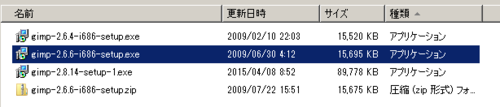
A0の図面を300DPIのカラーでスキャンしてたので、えらい重たい作業をした。俺のPCは平気だったけど、実作業をする人のPCが飛びまくった。
結局、ココを解消するのが一番時間が掛かったが、旧バージョンに逃げたので、解決してないけど…。
旧バージョンのダウンロードはこの辺りから、
http://www.geocities.jp/gimproject2/download/gimp-download.html
処理前の画像です。たわんでいる部分が影となり灰色になっています。
マニュアル作成用に過去にスキャンしてた酷めの求積図をもらった。会社にある大型スキャナで取り込んでるが、求積図は図面袋に入っていることが多いので、折り目がキツイことがままある。
昔の青焼き図面は紙が硬いので折り目はシャープ。今の白い紙は丸みのある折り目でこんな風になりやすいかな。
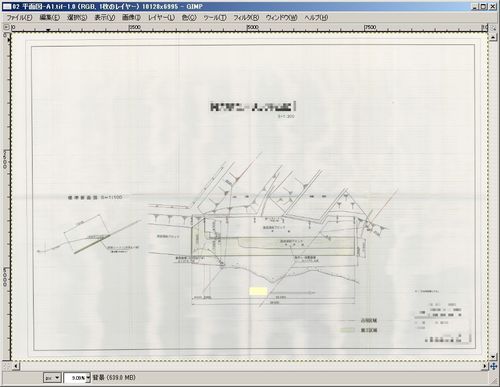
メニューから「色」⇒レベルを選択します。
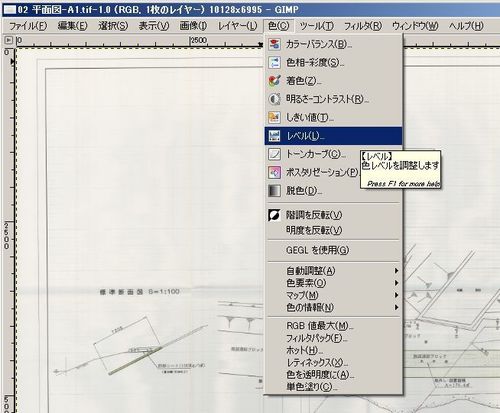
「白点ツール」で白と認識したいポイントを選択します。白の他に黒と灰色のスポイトも有りますので、用途に合わせて選択する。
基本的に作業はこんな簡単な感じ。白くしたい場所(影とか、折り目とか、余計な色とか)を何度か選んでみて。いろんな物を白くできるので楽しい!
青焼きの青色がキツい図面を試したかったけど、手元に無かったから試せなかった。きっと上手くいくはず!
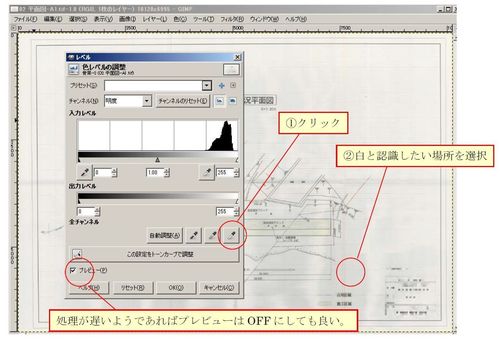
処理後の画像。う~んキレイだ!!(地名とかは隠してます。)
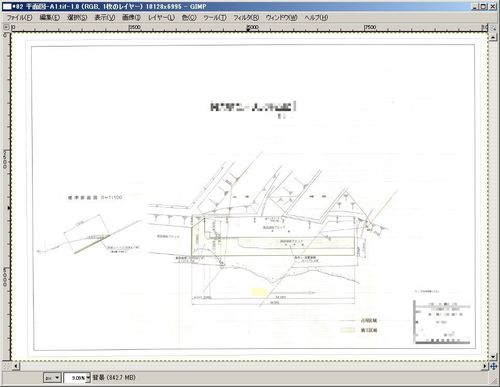
処理後の画像(拡大)。完璧だね!!

他事例。っていうか、これが今日のメイン作業だった。こんな図面が100枚以上あって、全部補正しなきゃならんとは…。作業を単純化しないと疲れるよね~~。
(処理前)
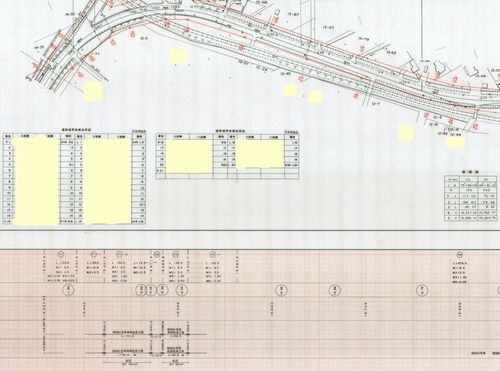
(処理前:拡大)

(処理後)
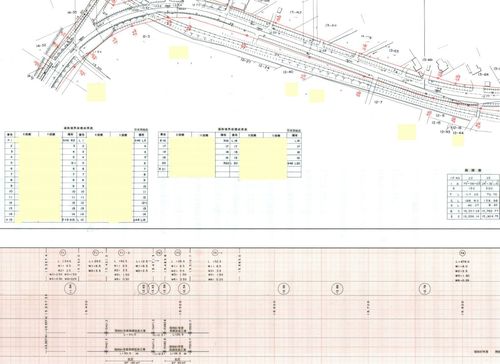
(処理後:拡大)
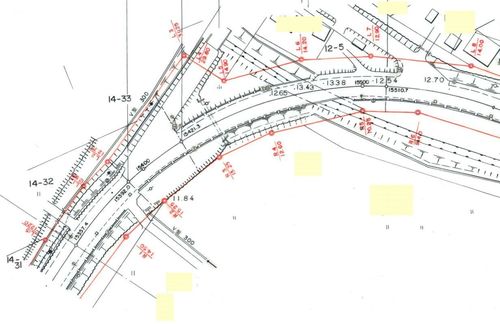
コレをグレースケールに変えて、またマイラーに白黒印刷したのを納品するって言うことなので、下地の白抜き処理が必要だったってワケです。作業してる人に喜んでもらえてよかった。
ちょっとした資料を作るときにも、この下処理を覚えておけばキレイに作れて幸せになれそう。
あえてPhotoshopを使っていないのはソフト高いから。けど、Photoshopを使って似たような処理をしたけど、Gimpのほうがキレイにできた。
動作が不安定なのがネックだけど、今はmacでも素で使えるし、飛び具合は昔よりマシになったよ。